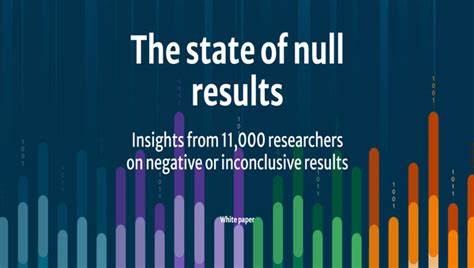随着数字办公的普及,微软 Office 套件成为全球用户日常工作中不可或缺的工具。面对众多办公软件版本和复杂的安装需求,如何实现高效、批量且个性化的安装成了许多企业和个人用户亟需解决的问题。Office 部署工具(Office Deployment Tool,简称 ODT)正是微软为满足这一需求而提供的专业解决方案。通过 ODT,用户能够自定义安装参数,灵活部署包括 Office 365、Office 2019 等多个版本的 Office 套件,从而大幅提升软件安装和管理效率。本文将带领读者全面了解 Office 部署工具的功能与操作方法,帮助读者掌握从准备环境到部署实施的完整流程。实现更高效的办公软件安装管理。
首先,了解 Office 部署工具的基本特性和使用价值至关重要。ODT 是微软官方提供的命令行安装工具,本质上是通过下载并使用自定义配置文件实现 Office 套件的部署。相比传统的手动下载安装方式,ODT 支持批量安装、版本选择和安装路径指定,适合企业 IT 管理人员进行大规模软件管理。同时,ODT 还支持某些高级功能如语言包添加、自动更新设置和许可证管理,确保部署后的 Office 运行稳定且符合组织需求。开始使用 Office 部署工具,首先需要从微软官方网站下载最新的 ODT 安装包。该安装包通常包括几个关键组件,其中最重要的是配置文件(config.xml)。
配置文件采用 XML 格式,用户可以在其中定义想要安装的产品、语言、版本及相关参数。配置文件的灵活性使得部署过程高度可定制,用户可以根据实际需求选择所需的功能和软件版本。正确的配置是安装成功的关键,因此编写配置文件时需格外注意。配置文件的核心内容主要包括产品 ID、语言设置、渠道(Channel)和安装选项。例如,若需安装最新的 Office 365 商务版,配置文件中需指定对应的产品 ID 以及期望的语言包。同时,用户可以通过设置“ExcludeApp”参数排除不需要安装的组件,如不想安装 Access 或 Publisher。
通过对配置文件的精细调整,能够实现最符合使用场景的 Office 套件部署效果。在完成配置文件编写后,可使用命令行执行实际安装操作。通常,用户需要在命令提示符下进入 ODT 安装包所在目录,然后输入相关命令,例如“setup.exe /configure config.xml”以启动安装流程。该命令将根据配置文件的内容,从微软服务器下载相应的安装文件并进行安装。安装过程中会显示详细进度,方便管理员实时监控。值得注意的是,安装时间受网络速度和所选功能影响,建议在网络环境稳定的条件下进行。
除安装外,Office 部署工具还支持卸载和更新功能,方便用户维护 Office 环境。例如,用户可以通过替换配置文件中的相关参数,实现对已安装 Office 的版本切换或组件调整。定期使用 ODT 进行更新不仅能保持软件最新状态,还能强化安全性,降低漏洞风险。IT 管理员通过熟练掌握 ODT 操作,能够为组织提供持续的技术支持和软件保障。在实际部署过程中,常常遇到一些问题和挑战。比如安装失败、配置文件错误、网络连接问题等。
解决方案通常包括检查配置文件的语法是否正确,确认网络畅通,以及确保使用的 ODT 版本与目标 Office 版本匹配。此外,微软官方文档和社区论坛为用户提供了丰富的排查指导和技术支持,是遇到问题时的重要资源。通过合理利用这些资源,用户能显著降低部署难度,保证安装流程顺利完成。总之,Office 部署工具作为微软官方推出的强大安装管理工具,极大地简化了 Office 套件的安装和维护工作。无论是企业大规模部署,还是个人定制安装,ODT 都能提供灵活且高效的解决方案。掌握其核心使用方法和技巧,将帮助各类用户实现办公效率的提升。
面对日益复杂的办公环境,利用专业工具合理规划软件部署,是提升IT管理水平和确保业务连续性的关键。不断学习和实践 Office 部署工具相关知识,将使您的办公软件使用体验更加顺畅、高效。